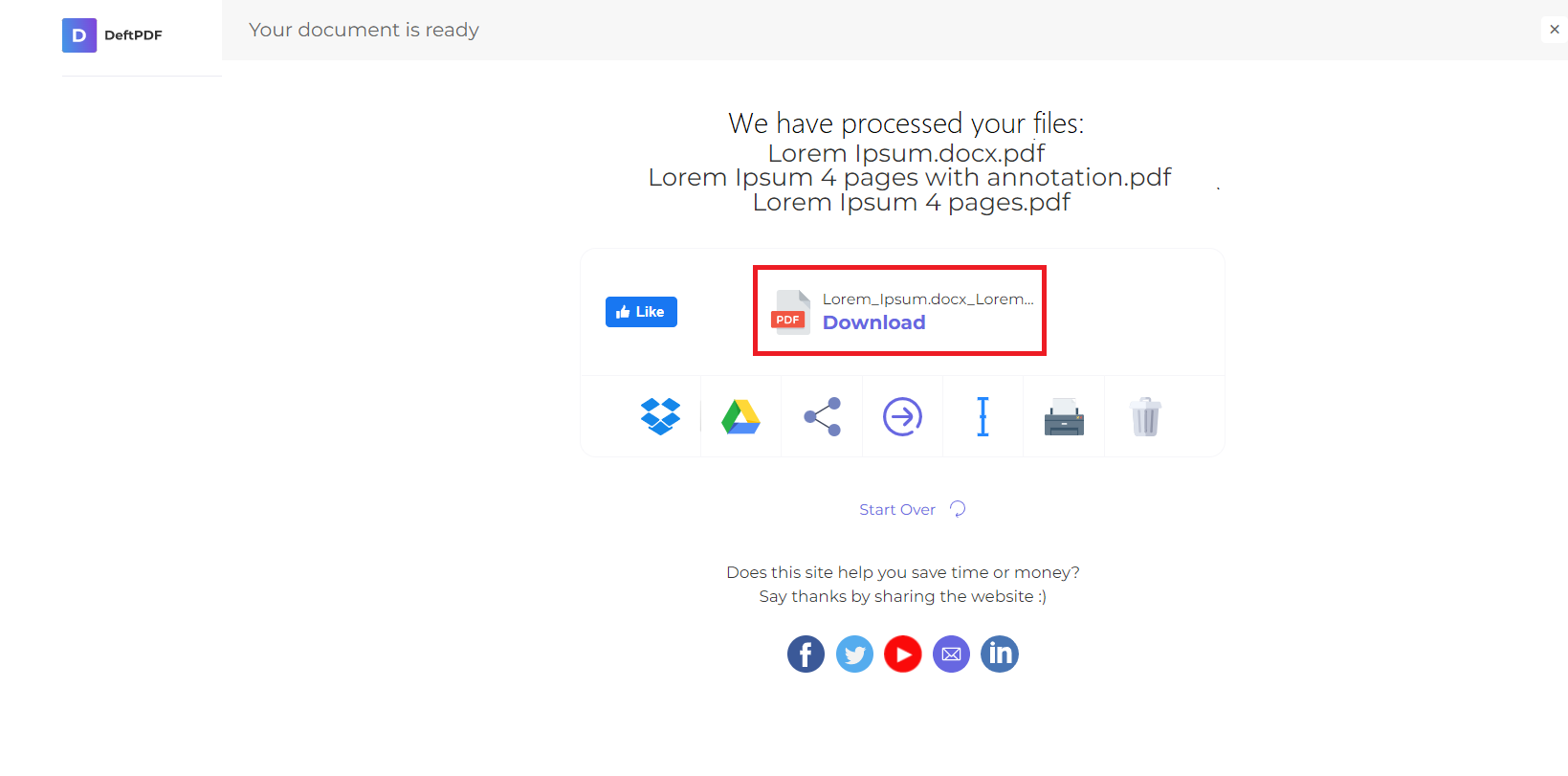1. Muat naik fail anda
Anda boleh yakin bahawa fail anda dimuat naik dengan selamat melalui sambungan yang disulitkan. Fail-fail akan dipadamkan secara kekal selepas pemprosesan.
- Untuk memuat naik fail anda dari komputer anda, klik“Muat naik fail PDF”dan pilih fail yang anda mahu edit atau seret dan lepaskan fail ke halaman.
- Untuk memuat naik fail daripada Dropbox, Google Drive atau dari laman web di mana fail anda berada, kembangkan senarai juntai bawah dan pilih fail anda.
- Anda boleh memuat naik 1 fail pada satu masa untuk akaun percuma, manakalaAkaun yang dinaik tarafberhak untuk pemprosesan batch dan boleh memuat naik sebanyak10 fail.
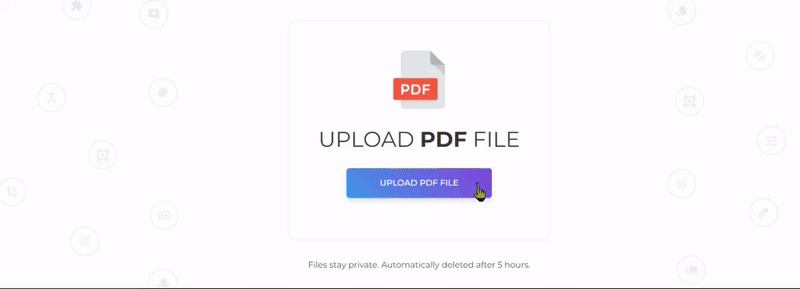
2. Proses Penukaran
- Sebaik sahaja dokumen PDF dimuat naik ke laman web, pratonton akan muncul.
- Anda boleh memuat turun imej yang ditukar satu demi satu sebagai fail JPEG dengan mengklik”Simpan sebagai JPG” butang pada imej kecil.
- Anda juga boleh menukarnya secara pukal dengan memilih semua halaman yang ingin anda tukar kemudian klik”Convert” ditemui di bahagian tengah bawah skrin.
Pengubahsuaian:
- Resolusi imej: Anda boleh menukar resolusi imej ke — 72 DPI, 150 DPI, atau 220 DPI. Resolusi imej ini menentukan sama ada imej harus berukuran kecil, sederhana atau besar. Semakin besar DPI, semakin tajam foto.
- Format Imej: Anda juga boleh menukar format fail ke PNG, JPEG atau TIFF.
- Nama Fail Imej: Tukar nama fail fail anda yang ditukar seperti yang diutamakan apabila dimuat turun. Hanya klik”Lebih Pilihan” dan masukkan nama fail pilihan pada kotak teks.
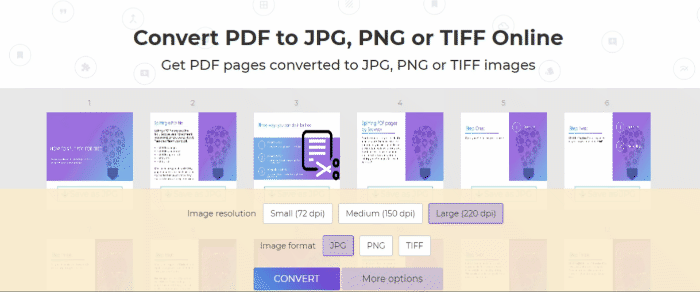
3. Muat turun Dokumen PDF Anda
Muat Turun fail anda untuk menyimpannya pada komputer anda. Anda juga boleh menyimpannya dalam akaun dalam talian anda seperti Dropbox atau Google Drive, berkongsinya melalui e-mel, mencetak dokumen baru, menamakan semula atau terus menyunting dengan tugas baru.